
Grafický adaptér alebo grafická karta je jednou z najdôležitejších komponentov akéhokoľvek počítača. Toto zariadenie poskytuje možnosť zobraziť obraz na obrazovku monitora, ale stabilná prevádzka nie je možná bez špecializovaného ovládača nazývaného vodiča. Dnes budeme hovoriť o jeho vyhľadávaní a inštalácii pre jeden konkrétny video adaptér.
Stiahnite si ovládače pre GEFORCE GTS 450
GTS 450 - NVIDIA grafická mapa, ktorá napriek svojmu veku, stále hodnotí aj hlavné úlohy a dokonca sa normálne ukazuje v mnohých hrách. Rovnako ako u akéhokoľvek počítačového vybavenia, sťahovať ovládač pre tento video adaptér niekoľkými spôsobmi. Zvážte všetky z nich v logickom poradí.Metóda 1: Oficiálna stránka NVIDIA
Vyhľadávanie ľubovoľného softvéru, vrátane ovládača grafických kariet, by sa mal začať z oficiálnej webovej stránky. Takýto prístup je zárukou, že súčasná verzia softvéru, ktorá je sťahovaná so systémom a neobsahujúcim vírusy. Ak chcete prevziať ovládač pre GEFORCE GTS 450 z NVIDIA, musíte nasledovať nasledujúci algoritmus:
- Prejdite na časť "Drivers" na webovej stránke výrobcu.
- V každej z uvedených položiek nastavte parametre, ako je uvedené nižšie.
- Stlačením tlačidla "Hľadať" vás presunie na stránku na prevzatie vodiča, kde budú prezentované aj všeobecné informácie o svojej aktuálnej verzii. V záložke "Vlastnosti problému" sa môžete oboznámiť s informáciami, na ktorých zmeny obsiahnutých poslednou aktualizáciou - v tomto prípade je to optimalizácia pre nedávno vydanú FAR CRY 5.

Môžete si stiahnuť ovládač teraz kliknutím na príslušné tlačidlo, ale predtým, ako odporúčame uistiť sa, že v predchádzajúcom kroku boli všetky parametre špecifikované správne. Ak to chcete urobiť, prejdite na kartu "Podporované produkty" a v zozname s názvom "Geforce 400 Series" nájdeme priamo GTS 450. Uistite sa, že tento model je v prítomnosti tohto modelu, kliknite na zelené "Stiahnite si" .
- Prijímame podmienky dohody, ktoré sa v prípade potreby môžu študovať (podčiarknuté v obrazovom prepojení).
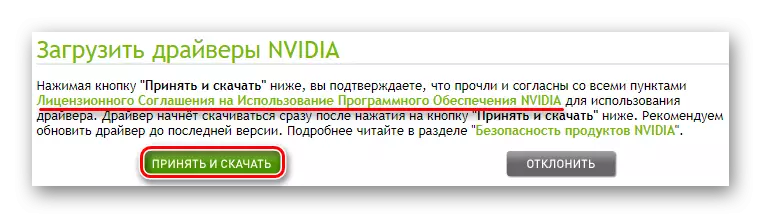
Stlačením tlačidla "Accept and Download" iniciuje dlhodobý proces sťahovania ovládača grafickej karty.
- Keď je spustiteľný súbor načítaný, spustite ho.
- Po inicializácii programu NVIDIA, budeme vyzvaní na určenie cesty na uloženie softvérových komponentov. Tu odporúčame zmeniť čokoľvek, ale ak je to potrebné, môžete kliknúť na ikonu priečinka, nastavte iné miesto a potom kliknite na tlačidlo "OK".
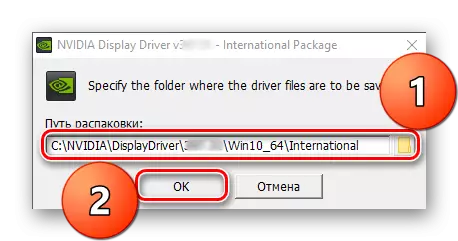
Ihneď po tomto, začne sa rozbaľovací postup začne a uloží všetky súbory do zadaného adresára.
- Po ukončení tohto procesu sa spustí kontrola systému kompatibility. Rovnako ako v prípade predchádzajúceho okna, v tomto štádiu je potrebné jednoducho čakať.
- Výroba výhody kompatibility softvéru, OS a video adaptéra, inštalátor nám ponúkne zoznámiť sa s licenciou NVIDIA. Môžete preskúmať jeho obsah a až potom prijať, ale môžete jednoducho kliknúť "I ACCEULL. Pokračovať ".
- Teraz musíme definovať "inštalačné parametre". Možnosť odporúčanej developerom "Express" znamená automatickú inštaláciu všetkých komponentov programu a nevyžaduje našu účasť v procese. "Selektívne" poskytuje možnosť definovať ďalšie parametre. Je to táto možnosť, že vzhľadom na prítomnosť určitých nuansy sa pozrieme.
- Parametre selektívneho inštalácie zahŕňajú nasledujúce položky:
- "Grafický vodič" - Zo zrejmých dôvodov nie je možné opustiť svoju inštaláciu.
- Skúsenosti NVIDIA GEFORCE je značková aplikácia pre vývojárov obsahujúca sociálny prvok a navyše vám umožní optimalizovať systém v podporovaných hrách. Ale najzaujímavejšie pre nás je ďalšou možnosťou - automatické vyhľadávanie aktualizácií ovládačov, prevezmite ich a následnú inštaláciu v poloautomatickom režime. Ak nechcete prevziať aktualizácie v budúcnosti, uistite sa, že začiarkavacie políčka sú v jeho blízkosti.
- "Systémový softvér PhysX" je ďalší program-optimalizátor, ale už úzkotónovaný. Ak hráte videohry a chcete mať grafickú kartu GEFORCE GTS 450, ak chcete úplne nainštalovať túto zložku.
- Okrem iného môže NVIDIA ponúknuť na inštaláciu audiografitu a 3D ovládača. To sa dá urobiť výlučne na základe vlastného uváženia. Prvý je možné poznamenať, druhý - voliteľný.
- "Vykonajte čistú inštaláciu" - užitočnú možnosť, ak plánujete nainštalovať ovládač čisto, pre-sa zbaviť svojich starých verzií. Pomôže tomu sa vyhnúť konfliktom a neúspechom alebo ich vo všeobecnosti vylúčiť, ak už existuje.

Rozhodovanie so všetkými parametrami kliknite na tlačidlo "Ďalej".
- Nakoniec sa spustí postup inštalácie, v dolnej časti okna sa zobrazí jeho pokrok. Odporúčame, aby tento čas prestal používať rôzne programy, najmä ak sú náročné na systémové zdroje, mali by ste tiež zachrániť všetko, čo pracujete. Buďte pripravení a na to, že obrazovka pôjde niekoľkokrát, a potom znova zapnúť - toto je prirodzený a dokonca povinný fenomén pri inštalácii grafického ovládača.
- Proces pokračuje v dvoch etapách a systém reštartuje systém na dokončenie. Zatvorte softvér používaný bez zabudnutia na zachovanie projektov a kliknite na tlačidlo "Reštartovať teraz". Ak sa to nerobí, inštalačný program núti operačný systém na reštartovanie doslova po 60 sekundách.
- Po reštartovaní systému bude inštalácia ovládača automaticky pokračovať, a už o niekoľko sekúnd neskôr budete odoslané do práce. Pozrite sa na to a kliknite na tlačidlo "Zatvoriť". Ak opustíte značky oproti položkám umiestneným v okne správy, môžete pridať štítok skúseností GEFORCE na pracovnú plochu a okamžite túto aplikáciu spustiť.
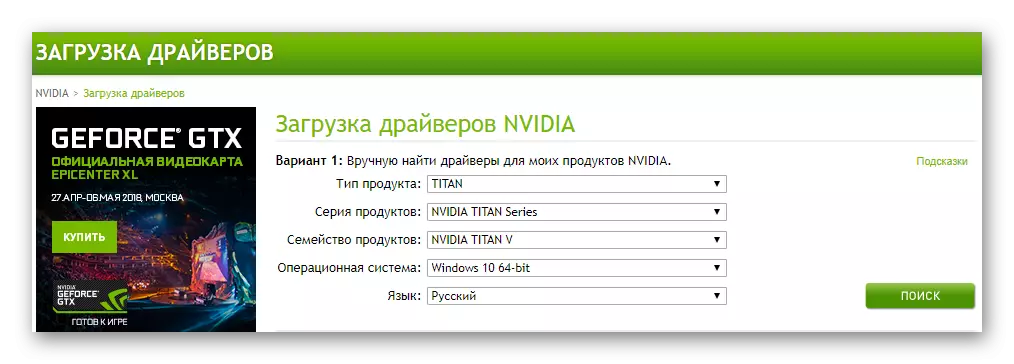
Poznámka: V našom príklade počítač so systémom Windows 10 64 bit! Musíte si vybrať verziu a trochu, ktorý zodpovedá vášmu systému.
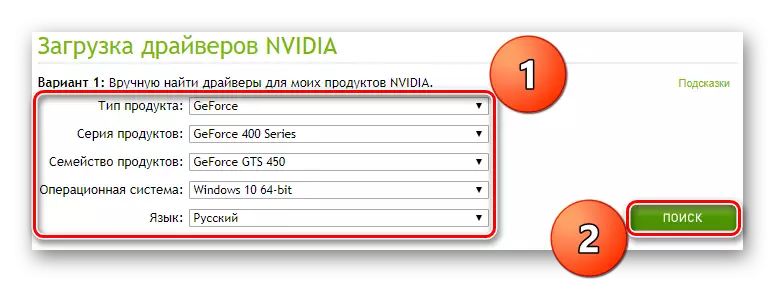




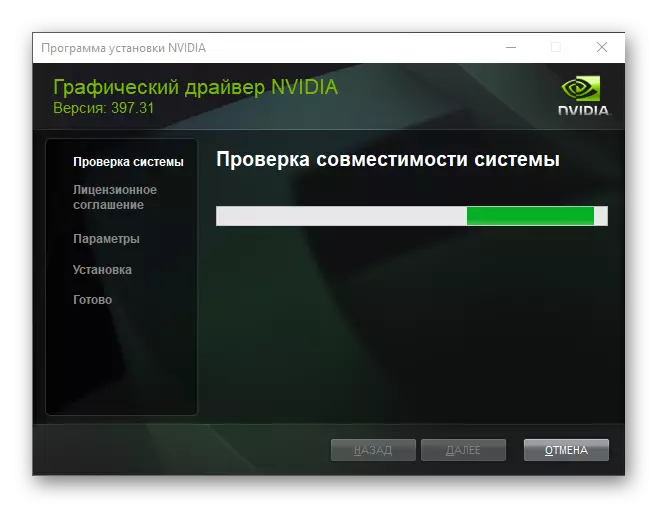
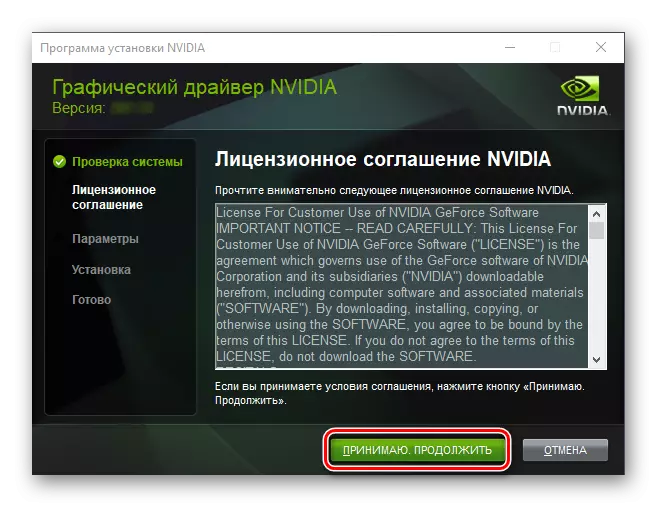
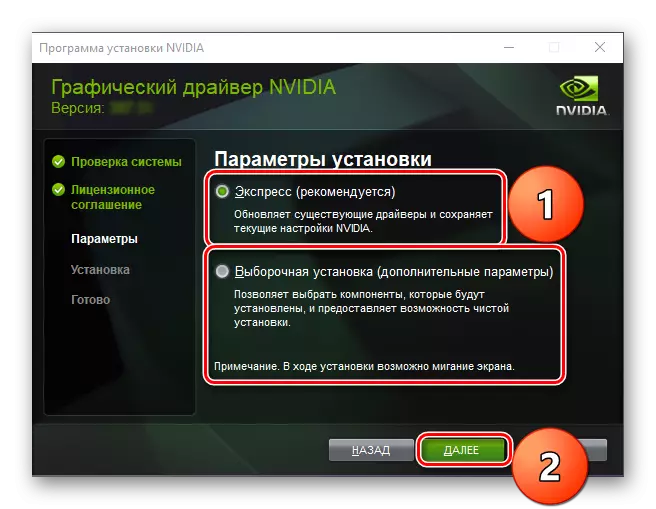



Táto inštalácia vodiča pre NVIDIA GEFORCE GTS 450 môže byť úplne dokončená. Postup nie je najrýchlejší, a vyžaduje určité akcie, ale stále je ťažké ho zavolať. Ak vám táto možnosť na vyhľadávanie a inštaláciu softvéru pre grafickú kartu nevyhovuje, alebo sa chcete dozvedieť o ďalších existujúcich metódach, odporúčame sa oboznámiť s pokračovaním nášho článku.
Metóda 2: Online Service NVIDIA
Vyššie opísaná metóda vyhľadávania vodiča môže byť mierne znížená, eliminuje potrebu nezávisle vybrať parametre video adaptéra. Pomôže nám to v tejto špeciálnej stránke s skenerom, ktorý je na internetovej stránke NVIDIA. Webová služba je schopná určiť typ, sériu a rodinu produktov, ako aj parametre použitého OS. Navyše, tento prístup je, že eliminuje možnosť chyby a môže byť aplikovaná, aj keď užívateľ nepozná nič o jeho grafickej karte, okrem názvu výrobcu.Tak sme si preskúmali druhú z niekoľkých možných možných možností vyhľadávania vodiča pre video adaptér GEFORCE GTS 450. Je to takmer nič iné od prvej, ale ak máte Java vo vašom systéme, pomocou online skenera umožní trochu znížený čas strávený celý proces.
Metóda 3: Geforce skúsenosti z NVIDIA
Vzhľadom na prvú cestu sme spomínali, že skúsenosti Geforce Proprietárna aplikácia, ako aj jeho hlavné, ako aj ďalšie funkcie. Ak je tento softvér už nainštalovaný, nemôžete ho stiahnuť, ale aktualizovať ovládač pre NVIDIA GEFORCE GTS 450 prítomný v systéme. Postup je veľmi jednoduchý, čo si vyžaduje, aby ste doslova niekoľko kliknutí s myšou. Podrobnejšie o tom všetkom, môžete sa naučiť z nášho jednotlivého materiálu.
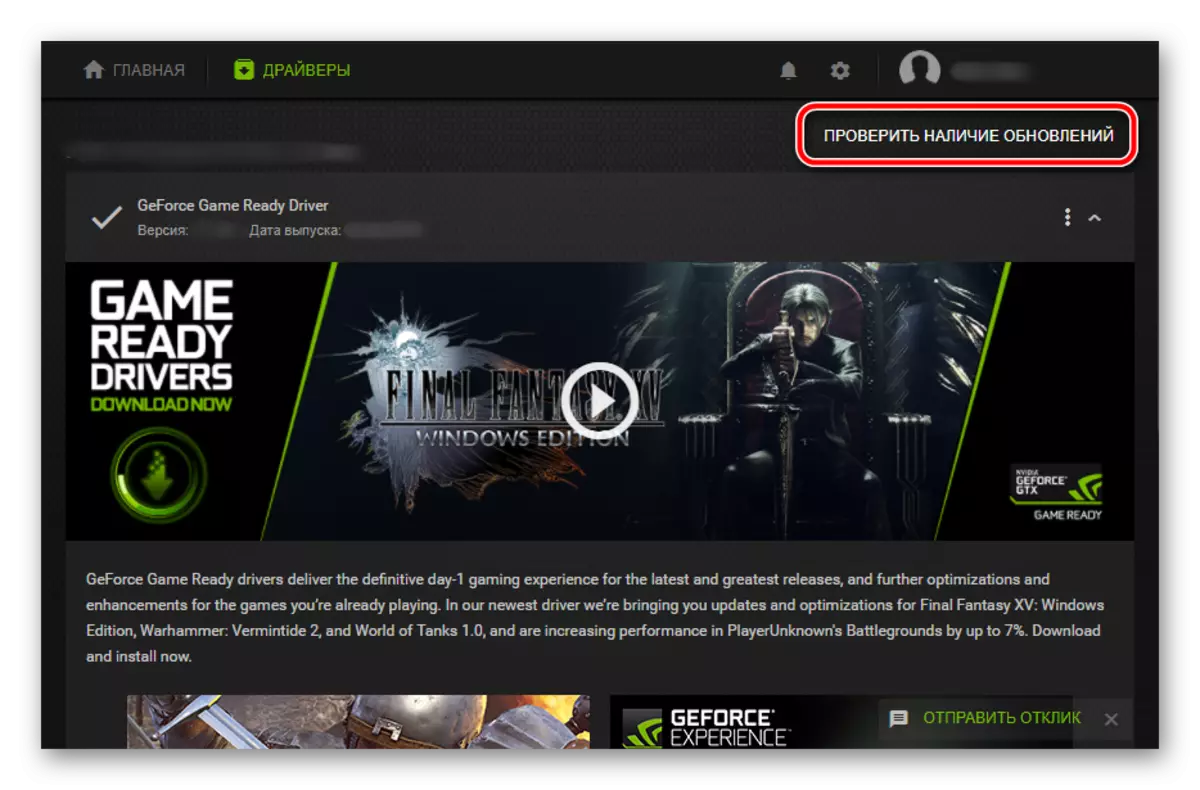
Čítajte viac: Stiahnite si a nainštalujte aktualizácie ovládačov v Geforce
Metóda 4: Špecializovaný softvér
Vývojári softvéru tretích strán ponúkajú množstvo funkčných riešení pre automatické ovládače prijímania. Okrem svojej hlavnej funkcie môže takýto softvér samostatne nainštalovať tieto softvérové komponenty, ktoré chýbajú v systéme. S podrobným prehľadom takýchto programov si môžete prečítať nasledujúci odkaz.

Čítajte viac: Programy pre automatickú aktualizáciu inštalácie a ovládača
Všetky tieto aplikácie fungujú na úplne identickom princípe, ale majú významné rozdiely. Nie sú toľko v vzhľade a pohodlii používania, ako vo výške svojej vlastnej databázy, čo je oveľa dôležitejšie. Takže najobľúbenejší program, ktorý podporuje takmer akékoľvek železo a obsahujúce súbor ovládačov potrebných na jeho prevádzku je riešenie DRIPTPACK. Práca s ním je venovaná samostatnému materiálu na našich stránkach. Odporúčame tiež, aby sme venovali pozornosť boosterovi vodiča a drivarmax, ktoré sú len čiastočne horšie ako vodca segmentu.
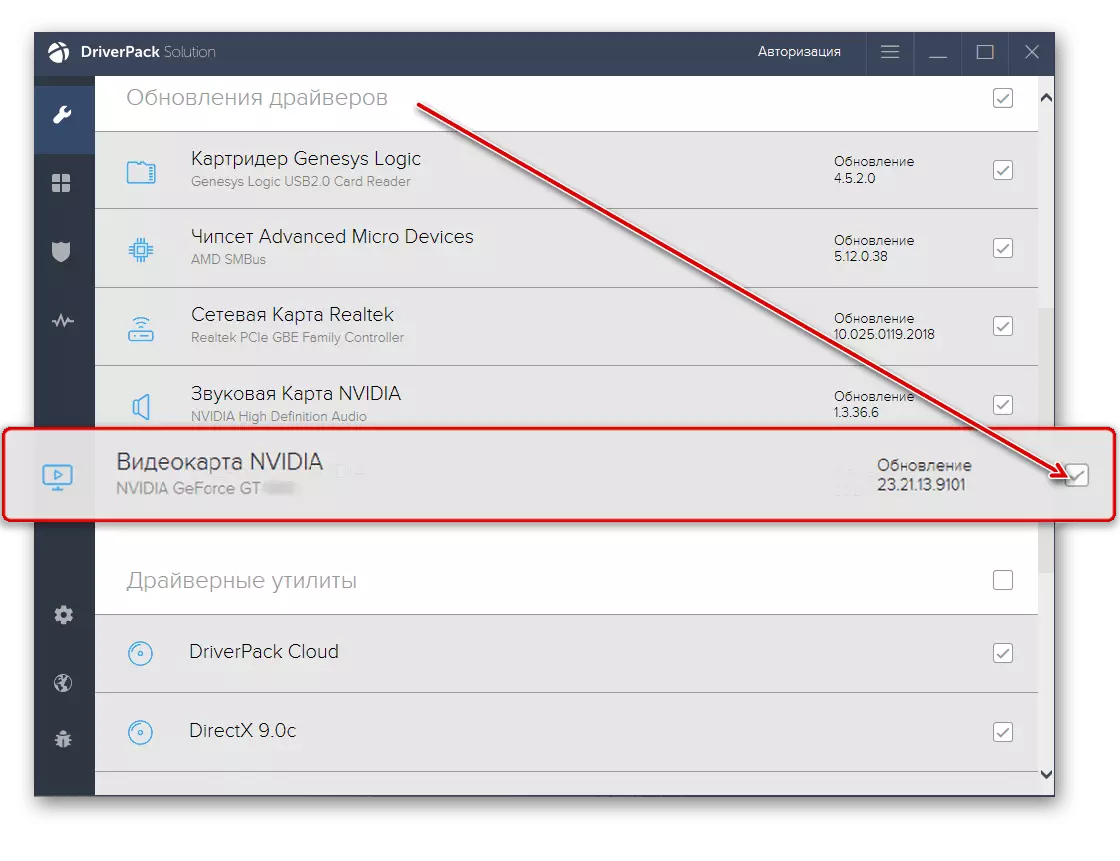
Čítaj viac:
Vyhľadávanie a inštalácia ovládačov pomocou riešenia DriverPack
Ako aktualizovať alebo nainštalovať ovládač grafickej karty v DriVermax
Metóda 5: ID zariadenia
Výrobcovia zo železa pre počítače a notebooky, okrem známeho mena, poskytujú svoje výrobky pôvodnému číslu kódu - Identifikátor zariadenia. Toto jedinečné ID, ktoré patria do špecifických zariadení, s ktorými môžete ľahko nájsť požadovaný ovládač. Video karta GEFORCE GTS 450 má nasledujúcu hodnotu.
PCI VEN_10DE & dev_0DC5

Zvýraznite a skopírujte toto ID a potom prejdite na jednu zo špecializovaných webových stránok a vložte hodnotu vo vyhľadávacom reťazci. Pred začatím vyhľadávania (hoci je to možné po ňom), zadajte verziu a viditeľnosť použitých okien. Vodič sa bude nájsť takmer okamžite, po ktorom zostanete stiahnuté. Viac informácií o tom, ako zistiť ID a použiť ich na vyhľadávanie, povedali sme v samostatnom článku.
Čítajte viac: Ako nájsť a sťahovať ovládač ovládača
Metóda 6: Správca zariadení v systéme Windows
Konečne krátko povedzte o najjednoduchších a ľahko prístupných pre každú metódu používateľa - používanie štandardných nástrojov operačného systému. Kontaktovaním správcu zariadení môžete nielen aktualizovať už nainštalované ovládače, ale aj sťahovanie a potom nastavte tie, ktoré v aktuálne chýbajú v OS. Táto sekcia Windows je spustená automaticky aj v manuálnom režime - najprv používa na vyhľadávanie vlastnej databázy Microsoft, druhá umožňuje určiť cestu k už existujúcemu súboru ovládača.
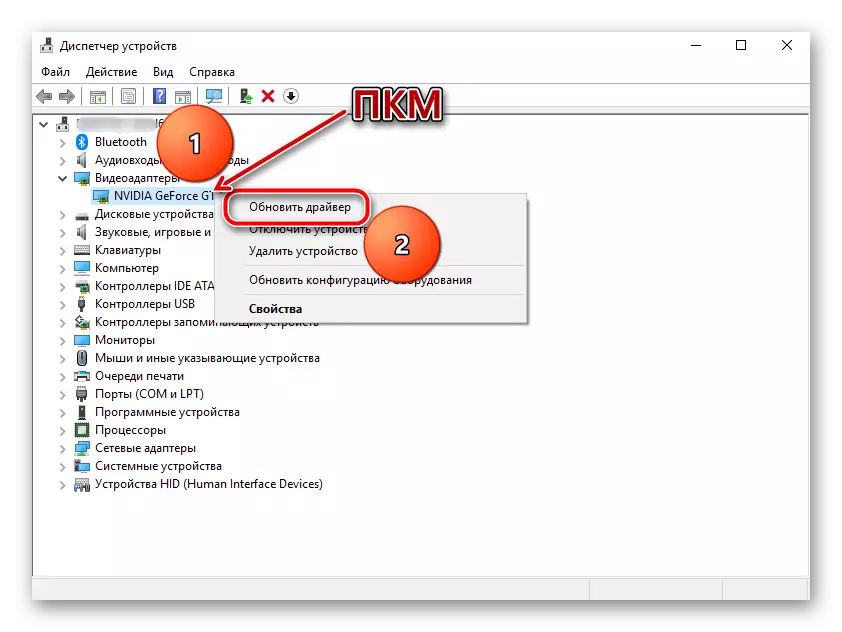
TRUE, existuje jedna nevýhoda tohto prístupu - môže byť inštalovaný iba samotným vodičom, a nie vždy aktuálnu verziu a určite bez ďalšieho softvéru. A napriek tomu, ak nechcete sa zúčastniť rôznych webových stránok, stiahnite si niektoré aplikácie od výrobcu alebo vývojárov tretích strán, odporúčame vám zoznámiť sa s naším materiálom o správcovi zariadení.
Prečítajte si viac: Inštalácia ovládačov so štandardnými prostriedkami systému Windows
Záver
Podrobne sme podrobne preskúmali všetky existujúce metódy vyhľadávania a sťahovania vodiča pre GEFORCE GTS 450 Video adaptér vyvinutý NVIDIA. Článok bol tiež povedaný o tom, ako splniť jeho inštaláciu. Ktoré zo šiestich dostupných metód na použitie rozhoduje, či sú všetky bezpečné a celkom jednoduché.
